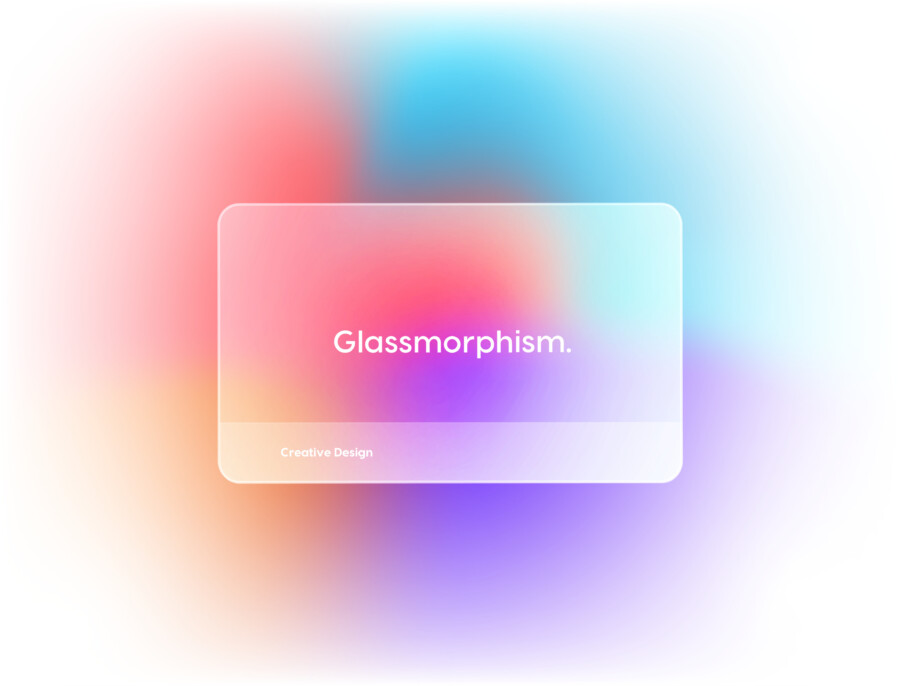もうすぐクリスマスシーズンですね。店舗装飾や季節限定パッケージなど、さまざまなデザインがクリスマス仕様になってきました。今回は、クリスマス時期のデザインに役立つPhotoshopチュートリアル動画を3つ厳選してご紹介します!
クリスマスは一年の中でも特に華やかな季節。ゴールドやレッド、グリーンなどのカラーパレットに、雪やツリー、ベルなどのモチーフが輝くデザインを作成すれば、見る人の気分を一気に盛り上げられます。Photoshopを使いこなすことで、シンプルな写真やテキストを、キラキラとした祝祭感あふれるデザインへと変身させることができるでしょう。
立体感のあるリッチな「ゴールド文字」タイトルの作り方
クリスマスといえば、ゴールドの輝きを思い浮かべる人も多いはず。こちらの動画では、Photoshopを使用して写真やグリーティングカードに立体感のあるゴールド文字を加工する方法を解説しています。
この動画チュートリアルでは、「ベベルとエンボス」「光彩」「サテン」など複数のエフェクトを活用して、リッチで深みのあるゴールド文字を作成する流れを学べます。光の角度や影の深さを調整して文字が浮かび上がるように見せる技術など、細かいテクニックも丁寧に紹介されています。
ゴールドのテキストは、暖かみがありながらも高級感を演出するため、クリスマスの招待状やメニューカードにぴったりです。
ワンポイントアドバイス:さらに高級感をプラス
- 背景に淡いグラデーションやドットパターンを加えて、輝きを際立たせる
- レイヤースタイルを微調整し、ハイライト部分をより強調することで、まるで金属が光を反射しているようなリアリティを演出可能
ノイズ機能を使用して、写真の中に「雪」を降らせる方法
クリスマスの情景に欠かせないのが、ふわりと舞い落ちる雪です。こちらの動画では、写真の中に降雪を合成する方法を解説しています。
この動画チュートリアルでは、Photoshopの「ノイズ」機能を使って雪を生成し、それをリアルに見せるため「ぼかし(移動)」の調整方法を学べます。さらに、落ちる雪の動きを自然に見せるために「色調補正」の応用も紹介されています。
クリスマスのポスターやWebバナーに、季節感をプラスするために役立つでしょう。
テクニックの拡張:さりげない演出でドラマチックなムードを
- 雪だけでなく、弱い光のグロー(光彩)を加えて、遠くの街灯やイルミネーションをぼかした背景として加えると、さらにロマンチックな仕上がりに。
- 降雪パターンは複数のレイヤーで微妙にサイズや不透明度を変えると、奥行きが出て一層リアルなシーンに。
幻想的な「光るクリスマスツリー」を合成する方法
Photoshopのスキルに自信がある方は、こちらの中級者向けチュートリアルがおすすめです。森の中で幻想的に光るクリスマスツリーを合成する方法を学べます。
この動画チュートリアルでは、複数の写真を合成して森の中でクリスマスツリーが発光しているかのように見せる方法を紹介しています。複数のレイヤーを用いて光と影を調整し、光のエフェクトを加える手法が解説されています。さらに、写真全体に調和した色合いを作り出す方法など、実践的なテクニックの解説も豊富です。
この動画をマスターすれば、他とは一味違ったクリスマスビジュアルを作り出すことができ、SNSやクリスマスカードで注目を集めること間違いなしです。
アイデアを膨らませる:光やディテールで差をつける
- ツリーのライトを微妙に色を変えたり、星形の装飾を追加して個性を強調。
- 周囲の森に薄いミストや淡いパーティクル(小さな光の粒)を加えて、より幻想的な雰囲気をアップグレード。
おわりに
今回は、クリスマスシーズンに役立つPhotoshopチュートリアル動画を3つご紹介しました。クリスマスシーズンのデザインを華やかに彩るための手助けになれば幸いです。
ゴールド文字で高級感を演出したり、雪景色で季節感を漂わせたり、幻想的なクリスマスツリーで物語性をプラスしたり――これらのテクニックを組み合わせれば、ひと味違うクリスマスビジュアルが完成します。今年のクリスマスは、Photoshopを使いこなして、心温まるクリエイティブな作品をぜひ生み出してみてください!
YouTubeの自動翻訳字幕機能を使うことで、どの動画も日本語字幕で視聴可能です。※自動翻訳のため一部の情報に誤訳や不正確な情報が含まれる可能性があります。Adobeの公式情報などもあわせてご確認いただくことを推奨します。
【設定方法】
①右下の歯車マークを選択
②一旦、字幕は英語を選択します。
③もう一度字幕の設定に行き、「自動翻訳」を選択します。
③スクロールして、日本語を選択すると字幕が日本語表示になります。
↓↓↓ デザイン外注をご検討の方へ ↓↓↓